Голосовой ввод в Windows 11

Привет, друзья. В этой публикации будем говорить о такой примечательной особенности Windows 11, как голосовой ввод. Это функция, с помощью которой мы можем, если у нас к компьютеру подключён микрофон, надиктовывать текст в любые формы ввода в среде операционной системы и программ. Такая функция с поддержкой русского давно есть на мобильных устройствах на базе iOS и Android.
Windows же традиционно в области современных пользовательских функций отстаёт от мобильных операционных систем. В самой Windows технология распознавания речи присутствует ещё со времён Windows 7, но доступна она только для английского и ещё некоторых языков, в число которых русский не входит. Поддержка русского не появилась даже в Windows 10. Русский для голосового ввода стал доступен лишь в Windows 11. С реализацией этой функции пока что не всё гладко, но, давайте обо всём подробнее.
Cortana на русском языке Windows 10
↑ Голосовой ввод в Windows 11

↑ Как использовать голосовой ввод в Windows 11
Итак, друзья, функция голосового ввода в Windows 11. В предшественнице Windows 10 эта функция недоступна для русского языка.
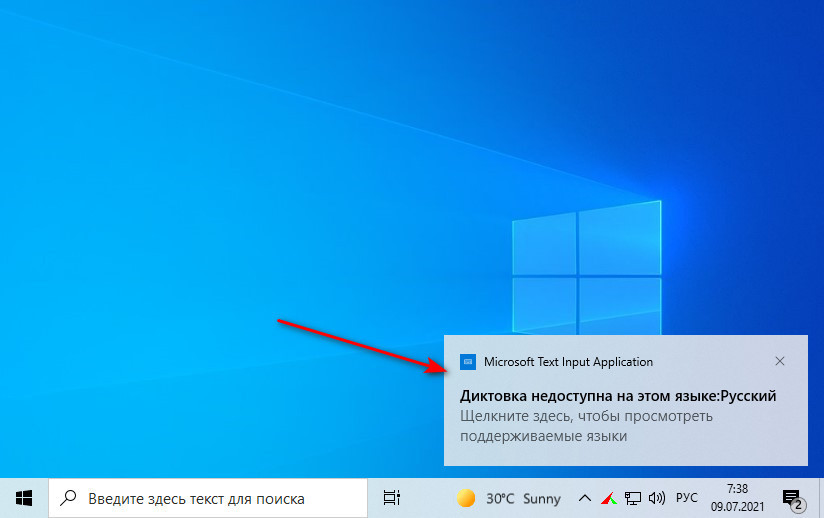
В Windows 10 мы можем использовать только сторонние средства русскоязычного голосового ввода. Новая же Windows 11 наконец-то открывает нам, русскоязычным пользователям штатные возможности операционной системы по диктовке текста. Эти возможности можем использовать где-угодно – в системных функциях и приложениях Windows 11, в браузерах, текстовых редакторах и прочих сторонних программах. Для активации голосового ввода в Windows 11 жмём клавиши Win+H и жмём на небольшой панельке кнопку микрофона.
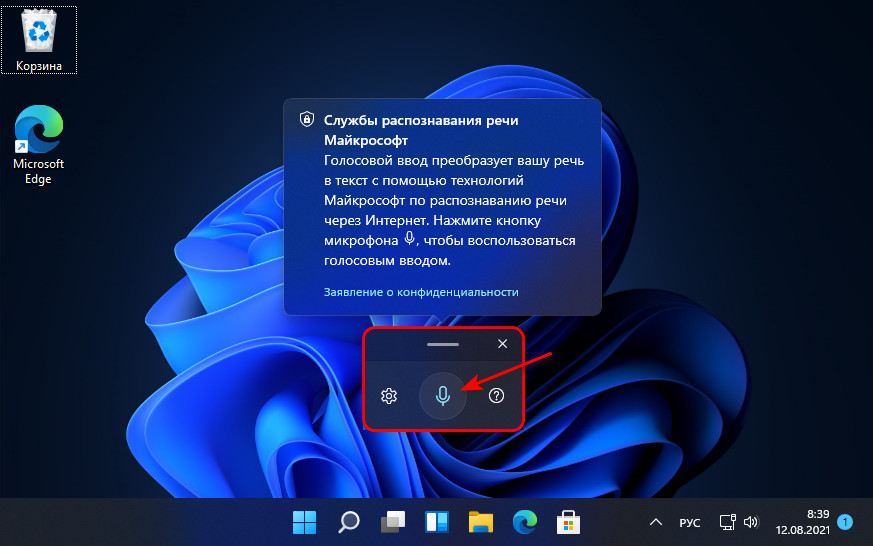
Далее этими же клавишами можем запускать системный голосовой ввод, находясь внутри приложений с формами ввода текста.
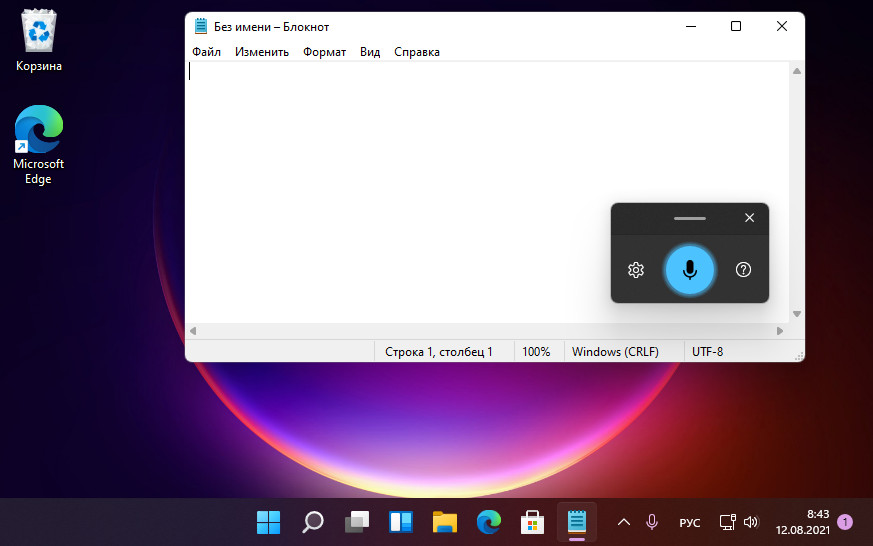
Голосовой ввод у Microsoft умный, может сам расставлять знаки препинания. Но для этого автоматическую вставку знаков препинания необходимо включить в параметрах панельки голосового ввода. Также в параметрах панельки при необходимости можем включить постоянное отображение кнопки запуска голосового ввода.
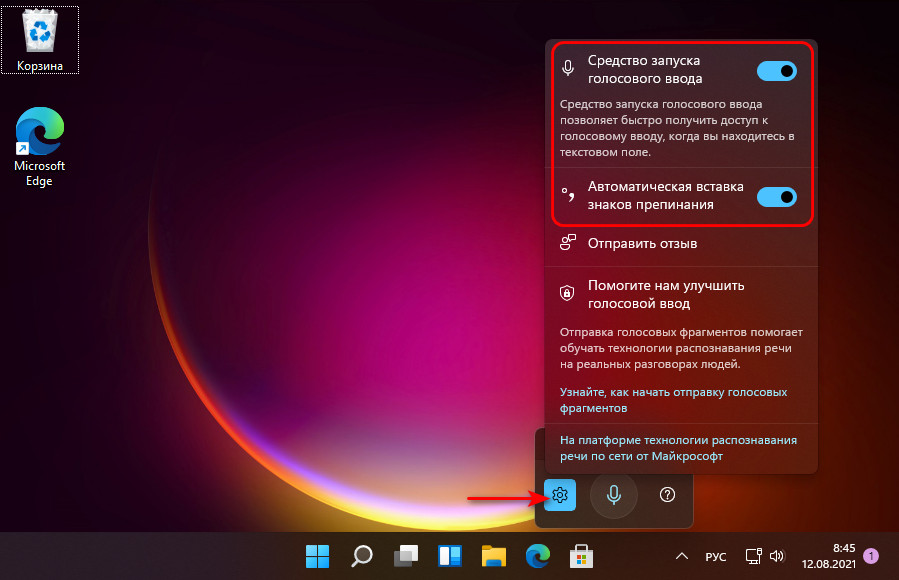
Последняя весьма удобна при активной работе с голосовым набором текста: небольшая плавающая панелька с кнопкой включения голосового ввода может скромно ютиться в каком-нибудь неприметном уголке экрана и всегда быть на подхвате. Когда она нам понадобится, жмём микрофон и надиктовываем текст.
Видео #19. Кортана (Cortana) и шпионство Windows 10
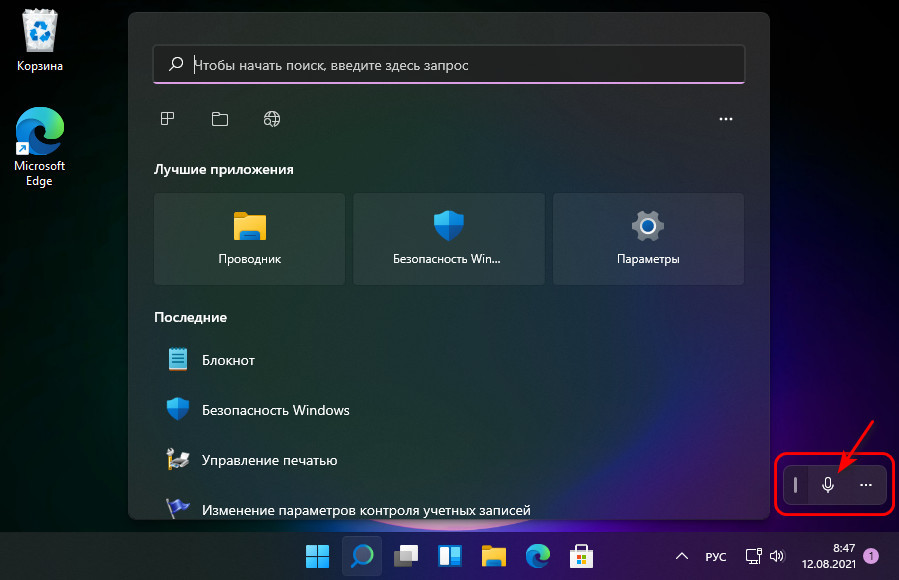
Если вы используете сенсорную клавиатуру, голосовой ввод можете запускать с её помощью, эта функция интегрирована в сенсорную клавиатуру.
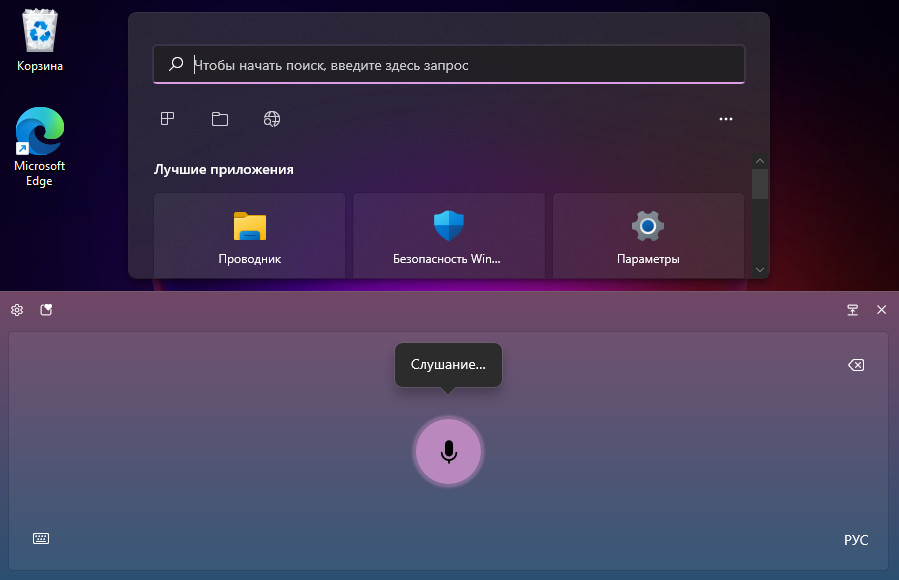
Кликаем кнопку микрофона и надиктовываем.
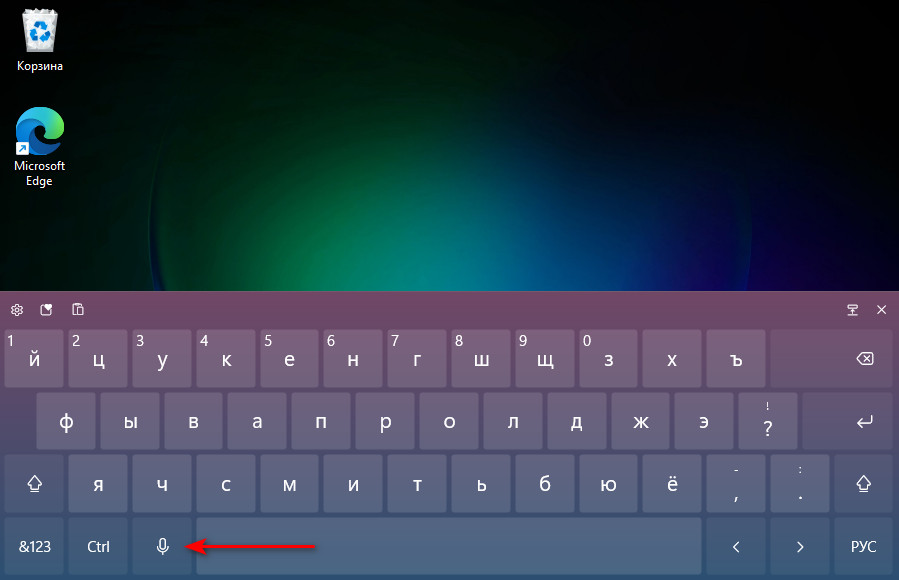
↑ Команды для диктовки в Windows 11
Голосовой ввод Windows 11 поддерживает команды для диктовки, правда, на русском их гораздо меньше, чем на английском, и не всегда они корректно срабатывают. Успешно функция справляется пока что только с командами ввода точки, запятой, вопросительного знака, двоеточия, нового абзаца.
Для их ввода необходимо чётко произнести слова, соответственно, «точка», «запятая», «вопросительный знак», «двоеточие», «новый абзац». В числе стабильно работающих команд для диктовки также выделение и удаление последнего слова: для этого произносим, соответственно, «выделить это» и «удалить это». Работоспособность других команд пока что оставляет желать лучшего, а многие ещё даже и не переведены на русский язык. Тем не менее потенциал у функции есть. Друзья, со всеми командами для диктовки голосового ввода в Windows 11 можете ознакомиться на сайте поддержки компании Microsoft .
↑ Технологии распознавания речи Microsoft
Ну а теперь давайте поговорим о самих технологиях, на которых зиждется голосовой ввод в Windows 11. Его базисом являются две технологии распознавания речи Microsoft, одна локальная, та, что присутствует внутри операционной системы, другая – облачная, т.е. технология, доступная по Интернету. Облачная технология распознавания речи Microsoft более продвинутая, чем локальная, она точнее распознаёт человеческую речь и преобразовывает её в текст. Облачная технология также используется в работе голосового ассистента Cortana, портала смешанной реальности, а также в поддерживаемых современных приложениях из Microsoft Store. Исключительно на базе локальной технологии распознавания речи в Windows работает экранный диктор.
По умолчанию в Windows 11 для голосового ввода используется локальная технология, улучшенную облачную технологию необходимо задействовать в системных настройках Windows 11. В приложении «Параметры» идём по пути «Конфиденциальность и безопасность > Голосовые функции».
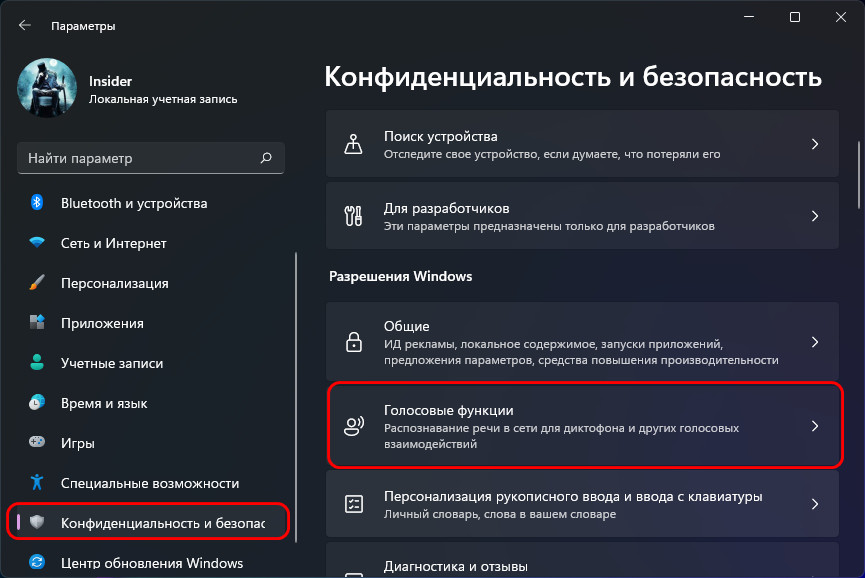
И включаем настройку «Распознавание голоса в сети».
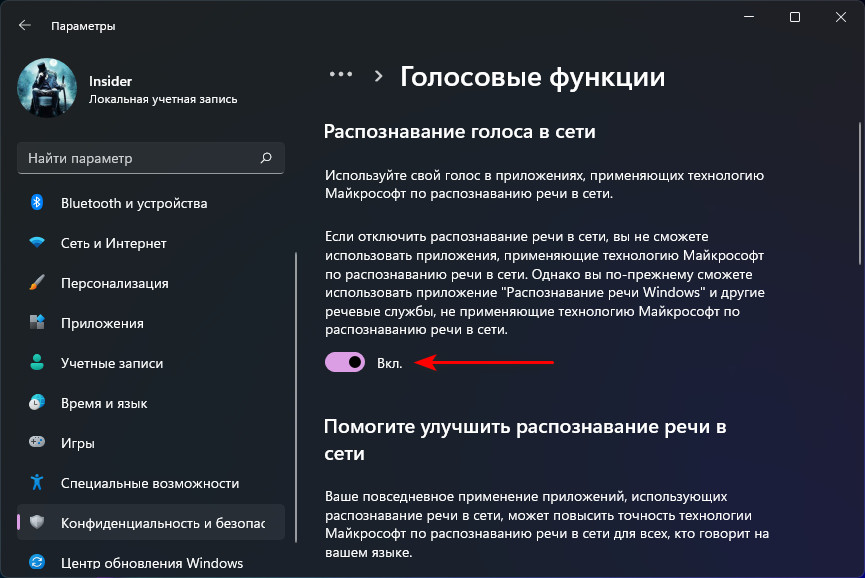
И давайте ещё, друзья, поговорим о щепетильном вопросе отправки данных Microsoft. Компания решила всерьёз заняться технологией распознавания речи на русском, потому призывает нас стать добровольцами и поставлять ей для оттачивания технологии образцы своей речи.
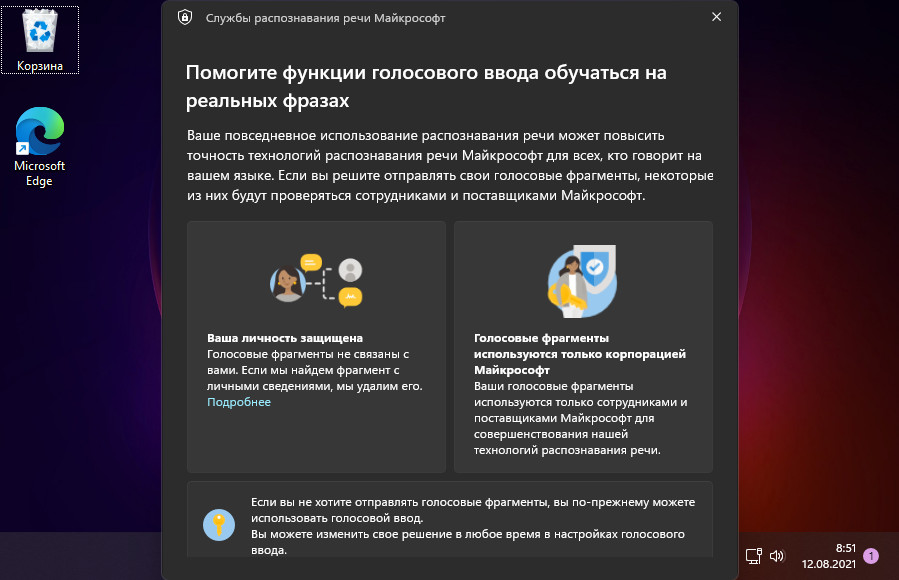
Если мы дадим добро на это, аудиозаписи наших диктовок могут быть отобраны и прослушаны в компании Microsoft для создания моделей распознавания человеческой речи с учётом акцентов, региональных диалектов, построений фраз и т.п. Поставляемые Microsoft образцы нашей речи анонимны, они не привязываются к учётной записи Microsoft или каким-то иным нашим данным. Компания официально гарантирует конфиденциальность при использовании образцов и утверждает, что хранятся они на зашифрованных серверах компании до 2-х лет. Так что, друзья, если хотите помочь Microsoft в усовершенствовании функции голосового ввода на русском, в приложении «Параметры» по тому же пути «Конфиденциальность и безопасность > Голосовые функции» внизу можете настроить отправку ваших голосовых фрагментов.
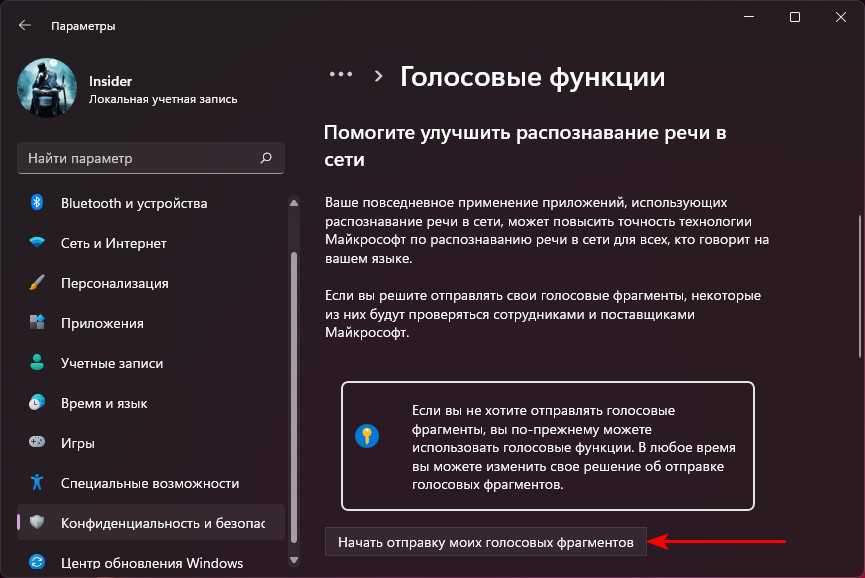
Здесь же в любой момент отправку можно прекратить.
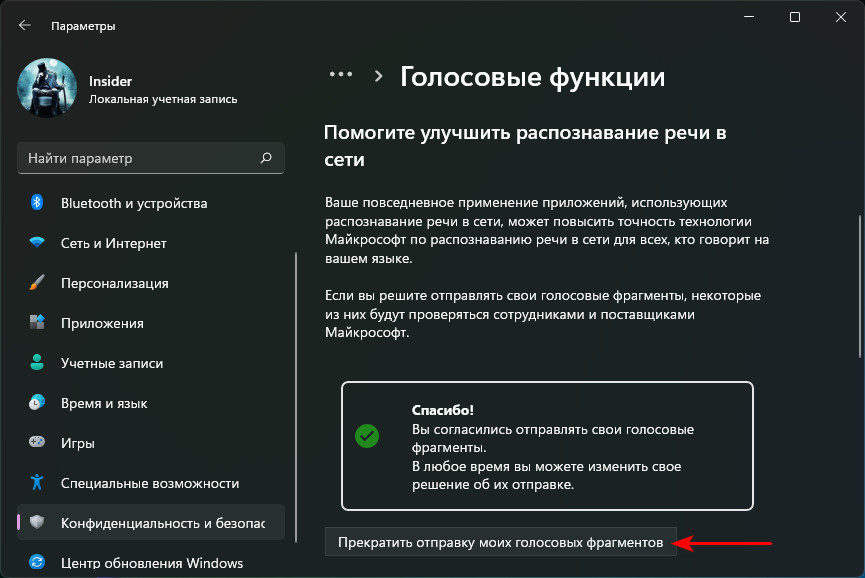
Вот такое, друзья, новшество у Windows 11, наконец-то мы дождались системный голосовой ввод на русском языке. Всё, конечно, ещё сыро: и команды для диктовки не все из потенциальных можем использовать, и сама функция работает нестабильно.
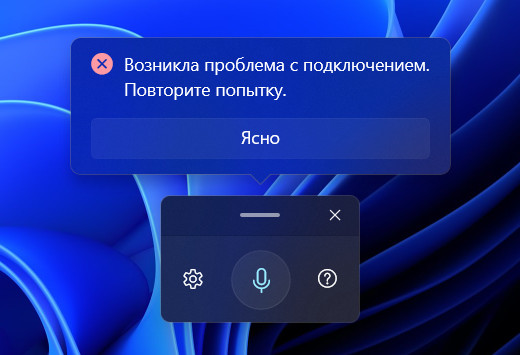
Но будем надеяться на то, что Microsoft доведёт всё до ума, и у нас будет годная системная возможность для диктовок и транскрибаций.
Источник: remontcompa.ru
«Обращение к cortana», что это такое за программа? Как ей пользоваться?
Котрана (cortana), как удалить или выключить на компьютере?
Котрана (cortana), как удалить или выключить на андроиде?
Какие отзывы об этой программе? Удалять ее или нет?
комментировать
в избранное up —>
Ира ЛДВО на БВ [265K]
2 года назад

Русскоязычному пользователю Кортана не нужна. Но если вы немного знаете английский, и у вас неплохое произношение, то можете ей пользоваться. Впрочем, лично моё мнение все эти помощники: Алиса, Маруся, Сири и прочие только поиграться и выкинуть. Советую её удалить или хотя бы выключить, а при скачке обновлений снимать с неё галочки.
Как это сделать?
Windows 10 Домашняя.
Нажимаете Пуск, копируем без кавычек «regedit». Открываем от имени администратора.
В редакторе реестра слева разворачиваем HKEY_LOCAL_MACHINE ——— SOFTWARE ——- Policies ——— Microsoft———— Windows ———- Windows Search —— параметр AllowCortana—— в правом фрейме переключаем Кортану в «0», сохраняемся, перезагружаем компьютер.
Чтобы отключить Кортану на других версиях Windows 10.
Нажимам Пуск, копируем без кавычек «gpedit.msc» (редактор политик). Открываем от имени администратора.
Конфигурация компьютера ———— Административные шаблоны ———- Компоненты Windows ——— Поиск.
В правом фрейме AllowCortana, кликните по нему ЛКМ 2 раза. Отключите, сохранитесь, перезагрузите компьютер.
Предупреждение! Все работы с реестром и групповой политикой вы делаете на свой страх и риск. Перед изменением создайте рабочие точки возврата. Я снимаю с себя ответственность, если вы по своей криворукости уроните ОС.
Источник: www.bolshoyvopros.ru
Интересные ответы Cortana (+дата выхода на русском языке)
Cortana — это программа для Windows Phone. Она имеет вид голосового помощника (а точнее помощницы) с искусственным интеллектом. Пользователь может задавать данному роботу любые вопросы, на которые обязательно последует ответ. Образ Cortana создан по образу персонажа из серии компьютерных игр Halo. Голос приложения также соответствует голосу девушки из игры.

Лучшие ответы голосового помощника Cortana
Многие пользователи уже проверили на своем опыте, действительно ли приложение для гаджетов оснащено искусственным интеллектом или же это просто заранее созданный алгоритм.
К числу самых интересных ответов, которые Cortana дала на различные, «каверзные» вопросы, можно отнести:
- Ответ на вопрос «Кто ты?», где программа называет себя сообразительным и проницательным товарищем;
- Ответ на просьбу спеть песню, в рамках которого Cortana действительно начинает напевать некий мотив. На это не способен даже ее конкурент Siri;
- Ответ на вопрос «Что делать если я тебя ненавижу?». Здесь программа предлагает сделать глубокий вдох и констатирует, что лично у нее нет легких для этой процедуры.
При ответе на вопросы Cortana использует информацию из поисковых систем. Также, она может пополнять свою базу данных при помощи информации о своем пользователе, при согласии последнего.
Этот помощник умеет шутливо отвечать на такие вопросы, как: «Что делать, если я голоден?», «Как у тебя дела?» и тд. Он гораздо больше напоминает искусственный интеллект, нежели его аналоги. Хотя до настоящего кибер разума Cortana еще не дотягивает. Так, на пожелание доброго утра, она всегда отвечает взаимность, независимо от времени суток.
Когда Cortana будет на русском языке?
При первом своем появлении в 2014 году, Cortana умела говорить только на английском языке. Теперь она обладает немецким, французским, итальянским, испанским и китайском языками. Что касается Cortana на русском, то по заявлению разработчиков, русифицирована программа будет в 2016 году.

Многие эксперты считают, что это произойдет, когда в свет выйдет обновление ОС Windows 10. В этом обновлении данный голосовой помощник Кортана будет интегрирован в поисковую систему. Её запуск будет происходить совместно с запуском поиска.
Оптимистичные прогнозы в данном направлении дает аналогичная разработка от Apple — Siri. Она в этом году стала разговаривать на русском языке.
Ясно, что отсутствие российского языка на Cortana влечет за собой снижение спроса на современные гаджеты. Ведь с «родным» голосовым помощником, популярность Виндовс Фон в нашей стране обязательно возрастет. Следовательно, cortana на русском обязательно появится в ближайшее время.
Стоит отметить, что данный помощник сможет работать совместно с некоторыми приложениями, такими как Windows Phone Store. Она заметно превосходит Siri и Google Now. По некоторым данным, этим сервисом смогут пользоваться дети с 13 лет. Это возрастное ограничение установлено разработчиками.
В целом, Cortana просто заменяет собой типичный поисковик. Но в дальнейшем ее способности будут только расти. А это и есть верный путь к искусственному разуму.
Если у Вас не получается что то сделать самостоятельно, то советуем обратится в круглосуточную компьютерную помощь — pchelp24.com.
Источник: osdaily.ru
Исправлено: Кортана не слышит меня в Windows 10


Виртуальный помощник Microsoft, Cortana, является очень полезной функцией Windows 10. Он может помочь вам искать ваши вещи (локальные и онлайн), устанавливать напоминания, отправлять электронные письма и т. Д. Но его главная сила — это распознавание голоса, как это делает Cortana. все возможное, просто следуя вашим голосовым командам. Поэтому, если Кортана не сможет вас услышать, ее функциональность резко снизится.
Если вы столкнулись с этой проблемой, в этой статье мы поговорим о том, что делать, если ваш виртуальный помощник вас не слышит. Просто следуйте приведенным ниже инструкциям, и, надеюсь, вы снова сможете нормально общаться с Кортаной.
Что делать, если Кортана не слышит вас в Windows 10
Эта проблема вызвана либо плохим микрофоном, либо неправильными настройками микрофона, поэтому мы рассмотрим все возможные сценарии, чтобы найти правильное решение. Конечно, мы предполагаем, что Кортана правильно настроена на вашем компьютере, и что у вас проблемы только с тем, чтобы она узнала ваш голос. Если это не так, ознакомьтесь с нашей статьей о том, как настроить Cortana в вашем регионе .
Решение 1 — Настройте свой микрофон
Проверьте, можете ли вы использовать свой микрофон в других программах, таких как Skype или Recording. Если вы можете, пропустите это решение и перейдите к решению 2 ниже. Но если вы не можете использовать свой микрофон в других программах, вам необходимо правильно его настроить.
Прежде всего, убедитесь, что ваш микрофон установлен в качестве записывающего устройства по умолчанию. Для этого выполните следующие действия:

- Щелкните правой кнопкой мыши значок звука на панели задач и выберите «Устройства записи».
- Найдите используемый вами микрофон и убедитесь, что он установлен в качестве записывающего устройства по умолчанию, в противном случае нажмите на микрофон и выберите «Установить по умолчанию».
Как только ваш микрофон установлен по умолчанию, вам нужно настроить его для правильной работы на вашем компьютере. Чтобы настроить микрофон, сделайте следующее:

- Перейдите в Поиск, введите настройку микрофона и откройте Настроить микрофон
- Вам будет предложено прочитать знаменитое предложение «Питер», поэтому прочитайте предложение, чтобы компьютер мог распознать ваш голос.
- Как только вы закончите, ваш микрофон будет настроен правильно.
Когда вы убедитесь, что ваш микрофон настроен правильно, вернитесь к Кортане и попытайтесь дать ей голосовую команду, если она все еще не слышит вас, попробуйте некоторые из приведенных ниже решений.
Решение 2 — Отключить улучшения
В Windows 10 есть некоторые улучшения для микрофона и звука, которые конфликтуют с некоторыми другими функциями системы, включая Cortana. Таким образом, отключение улучшений микрофона может решить проблему, если Кортана вас не услышит. Мы нашли это решение на Reddit , и оно действительно было действительно полезным для некоторых людей, поэтому оно также может помочь вам.
Вот что вам нужно сделать:

- Щелкните правой кнопкой мыши значок звука на панели задач и выберите пункт «Запись устройств».
- Дважды нажмите на микрофон по умолчанию
- Перейдите в раздел «Улучшения» и установите флажок «Отключить все улучшения».
После того, как вы отключите все улучшения микрофона, ваш Cortana, скорее всего, снова узнает ваш голос, по крайней мере, так говорят большинство людей. Но если вы не можете общаться с Cortana, даже после отключения всех улучшений, вы знаете процедуру, продолжайте искать решение ниже.
Решение 3 — Отрегулируйте уровни микрофона
Может быть, Кортана слышит тебя, но она не может понять, что ты ей говоришь. Если это так, ваш уровень микрофона, вероятно, установлен на низкий уровень. Вот что вам нужно сделать, чтобы это исправить:
- Откройте записывающие устройства и дважды щелкните по микрофону по умолчанию
- Перейдите на вкладку Уровни и настройте масштаб немного выше.
- Сделав это, нажмите OK и попробуйте снова поговорить с Кортаной.
Решение 4 — Обновите драйвер микрофона
Это кажется маловероятным, но, возможно, ваш микрофонный драйвер не дает Кортане слышать вас. Некоторые люди сообщали, что их микрофон работал нормально со всеми другими программами, но не с Cortana, и как только они обновили программное обеспечение драйвера, он начал работать и с Cortana. Таким образом, если ничего не помогло, попробуйте обновить драйвер микрофона.
Если вы не уверены, как это сделать, сделайте следующее:

- Перейдите в Поиск, введите диспетчер устройств и откройте Диспетчер устройств.
- Развернуть Аудио входы и выходы
- Щелкните правой кнопкой мыши по вашему микрофону и выберите «Обновить драйвер».
- Дождитесь окончания установки (если есть доступное обновление)
- Перезагрузите компьютер
Установка неправильных версий драйверов может привести к необратимому повреждению вашей системы. Таким образом, мы предлагаем обновить драйверы автоматически с помощью специального инструмента, такого как Tweakbit Driver Updater .
Этот инструмент одобрен Microsoft и Norton Antivirus. После нескольких испытаний наша команда пришла к выводу, что это наиболее автоматизированное решение. Вот как использовать это программное обеспечение:
- Загрузите и установите TweakBit Driver Updater

- После установки программа начнет сканирование вашего компьютера на наличие устаревших драйверов автоматически. Driver Updater проверит установленные вами версии драйверов по своей облачной базе данных последних версий и порекомендует соответствующие обновления. Все, что вам нужно сделать, это дождаться завершения сканирования.

- По завершении сканирования вы получите отчет обо всех проблемных драйверах, найденных на вашем ПК. Просмотрите список и посмотрите, хотите ли вы обновить каждый драйвер по отдельности или все сразу. Чтобы обновить один драйвер за раз, нажмите ссылку «Обновить драйвер» рядом с именем драйвера. Или просто нажмите кнопку «Обновить все» внизу, чтобы автоматически установить все рекомендуемые обновления.
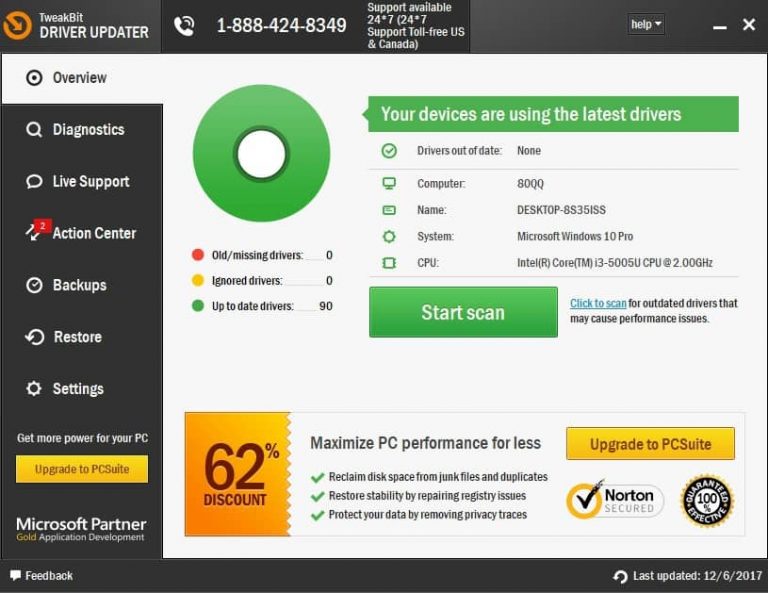 Примечание.Некоторые драйверы необходимо устанавливать в несколько этапов, поэтому вам придется нажимать кнопку «Обновить» несколько раз, пока не будут установлены все его компоненты.
Примечание.Некоторые драйверы необходимо устанавливать в несколько этапов, поэтому вам придется нажимать кнопку «Обновить» несколько раз, пока не будут установлены все его компоненты.
Отказ от ответственности : некоторые функции этого инструмента не являются бесплатными.
Это в значительной степени подводит итог нашей статьи о проблемах с микрофоном в Cortana в Windows 10. После выполнения этих решений вы снова сможете нормально общаться со своим виртуальным помощником. Если у вас есть другие проблемы с Cortana, ознакомьтесь с этой статьей , и вы можете найти решение. Кроме того, если вы не слышите звук от Кортаны, эта статья должна быть полезной.
Если у вас есть какие-либо комментарии или вопросы, просто запишите их в комментариях ниже.
Примечание редактора : этот пост был первоначально опубликован в январе 2016 года и с тех пор был обновлен и обновлен для обеспечения свежести, точности и полноты. Мы хотим быть уверены, что в нашем списке есть лучшие продукты, которые будут соответствовать вашим потребностям.
Источник: gadgetshelp.com